Hace un par de meses (en abril 2015) salió la más reciente actualización del Gradle Integration for Eclipse (4.4)
Dado que Gradle se ha convertido en el estándar de construcción para los proyectos Java, he querido compartirles mis notas instalándolo.
Abrimos el Eclipse IDE.
Instalando desde el Eclipse Marketplace
Del menú «Help» seleccionamos la opción «Eclipse Marketplace…»
Se abrirá una ventana «Eclipse Marketplace» y tendremos que esperar a que carguen los plugins disponibles
En la caja de búsqueda escribimos «Gradle»
Pulsamos el botón [Go] y esperamos los resultados
Seleccionamos «Gradle Integration for Eclipse (4.4) 3.6.4.RELEASE» y pulsamos el botón [Install]
Pulsamos el botón [Confirm>]
Nos aparece la siguiente advertencia
Si pulsamos el botón [Yes]
Aceptamos los términos de la licencia y pulsamos el botón [Finish]
Al ejecutar la instalación del software
Ocurrirá el siguiente error
Si vamos a la URL del plugin en el marketplace
https://marketplace.eclipse.org/content/gradle-integration-eclipse-44
Confirmaremos que la URL de la fuente difiere de la señalada en el error
http://dist.springsource.com/release/TOOLS/update/e4.4/
Entonces, mejor pulsamos el botón [No] en la ventana de advertencia y…
Recurrimos al instalador
Del menú «Help» seleccionamos la opción «Install New Software…»
Se abrirá la ventana «Install» desplegamos la lista de «Work with:» y elegimos:
SpringSource Update Site for Eclipse 4.4
De la lista de componentes disponibles, seleccionamos «Eclipse Integration for Gradle» y pulsamos el botón [Next>]
Seleccionamos Gradle IDE y pulsamos [Next>]
Aceptamos los términos de la licencia y pulsamos el botón [Finish]
Esperamos a que concluya la instalación del software
Al terminar la instalación, se nos requerirá reiniciar el Eclipse IDE
Al reiniciar el Eclipse IDE, podremos ir al menú «File» y de la Opción «New» seleccionar «Other…»
En la ventana del wizard encontraremos la opción «Gradle Project» dentro de la carpeta «Gradle»
Lo seleccionamos y pulsamos el botón [Next >]
Definimos el nombre del proyecto y elegimos un «Sample project» de la lista desplegable. Por ejemplo: «Java Quickstart».
Pulsamos el botón [Finish]
Con ello, se realizará la creación del proyecto. Puede pulsar el botón [Details >>] para observar el avance
NOTA: Si su firewall se encuentra habilitado es posible que se despliegue una ventana solicitándole que autorice la ejecución de la Java Virtual Machine, solo acepte.
Al concluir la ejecución tendremos nuestro proyecto Java basado en Gradle perfectamente creado
Es buena idea asegurarse de contar con las últimas versiones de los componentes de nuestro IDE
Dependiendo de los componentes que tengamos instalado es posible que nos aparezca alguna advertencia de seguridad, si fuese el caso solo debemos pulsar [OK]
Al concluir la actualización se nos requerirá reiniciar nuestro Eclipse IDE
Si observamos nuestro «build.gradle» observaremos que ya cuenta con la estructura básica para un proyecto java, incluyendo la incorporación de las dependencias hacia «commons-collections» y «junit»
Del menú «Windows» podemos seleccionar la opción «Preferences»
En la barra lateral izquierda de la ventana emergente encontraremos la opción «Gradle»
Si contamos con una distribución de Gradle ya instalada en nuestro equipo y queremos utilizarla podemos configurarlo allí, en caso de que no sea así, podemos utilizar el Gradle wrapper.
Si no estamos seguros de contar con una distribución de Gradle ya instalada en nuestro equipo.
Podemos abrir una consola y ejecutar el comando:
«gradle -version»
Si se encuentra instalada una distribución de Gradle observaremos un resultado como este
De ser así podemos conocer la ruta o path de instalación ejecutando el comando:
«echo %gradle_home%»
Podemos entonces colocar el path obtenido como valor del campo «Folder:» en la ventana «Preferences», presionar el botón [Apply]
Al terminar de ajustar los valores de la configuración del Gradle, pulse el botón [OK]
Si sobre el archivo «build.gradle» desplegamos el menú contextual podremos elegir de la opción «Run as >» ejecutar el Gradle Build
Podemos utilizar el asistente de contenido para seleccionar la tarea a ejecutar, en nuestro caso «build».
Gradle Integration for Eclipse (4.4) falla
En la medida que utilizamos el Gradle Integration for Eclipse (4.4) pudimos observar que en ocasiones falla al intentar ejecutar
Run As > Gradle Build
Por lo cual para resolverlo decidimos:
- Desinstalar
- Minimalist Gradle Editor
- Gradle Integration for Eclipse (4.4)
- Instalar…
- Gradle IDE Pack
Install Pivotal Gradle IDE & Enide Gradle for Eclipse in one operation.
https://marketplace.eclipse.org/content/gradle-ide-pack
- Gradle IDE Pack
Included:
§ Gradle Integration for Eclipse by Pivotal (feature name is Gradle IDE).
§ Gradle for Eclipse by Nodeclipse/Enide.
§ Minimalist Gradle Editor plugin.
§ Nodeclipse EditBox for code blocks highlight.
§ StartExplorer for quick switch to command line.
§ ZipEditor with some additions v1.1.2 to quickly look inside Gradle output: aar, apk, jar, war … etc files









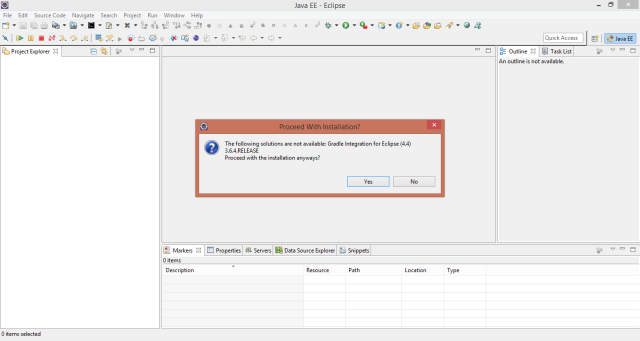







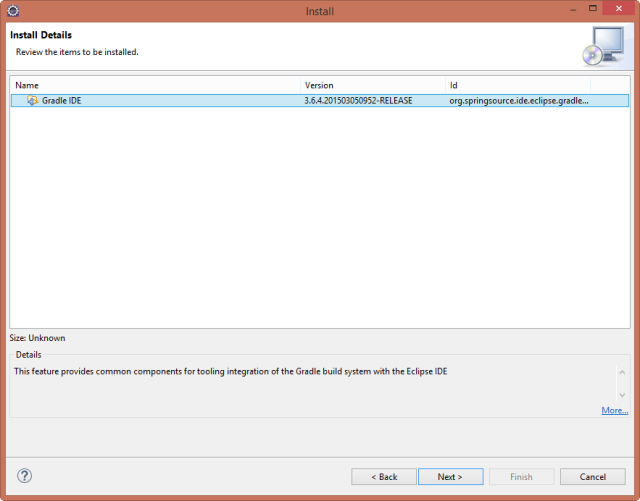























Pingback: Ejemplo: #Apache #Avro utilizando #Java | El weBlog de David Rengifo